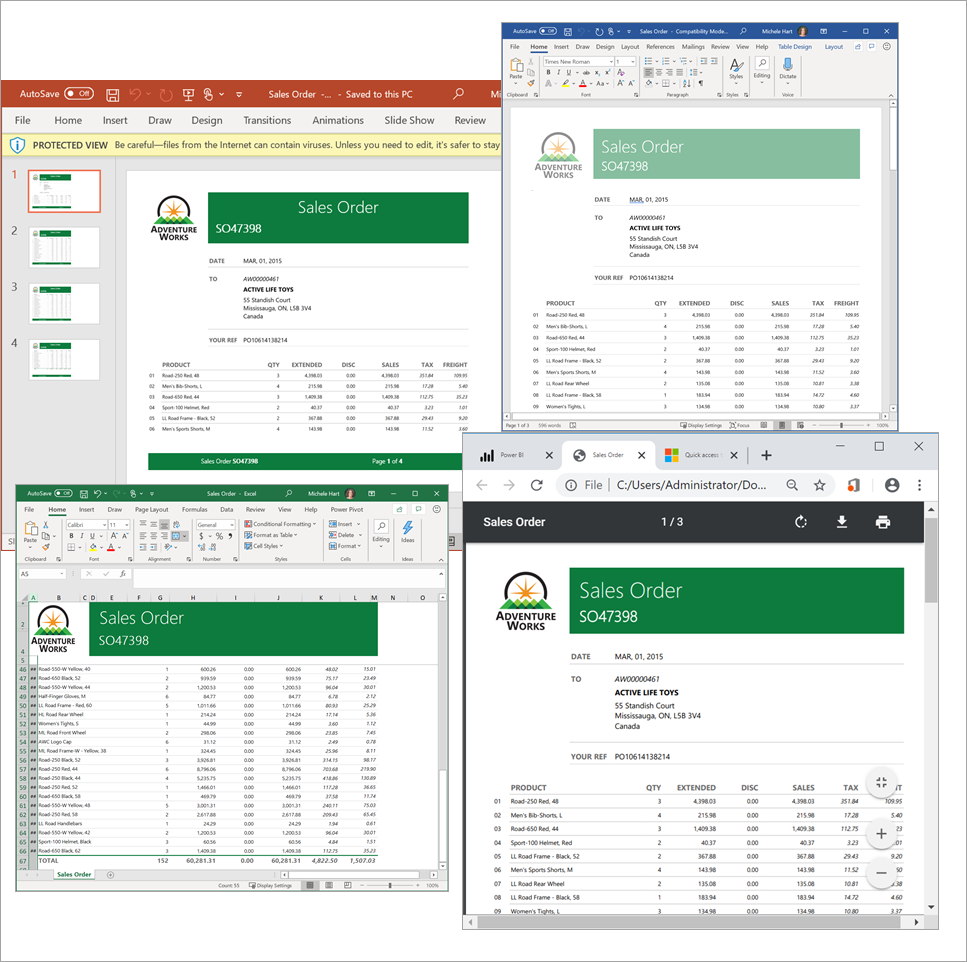Stránkované zostavy v služba Power BI
VZŤAHUJE SA NA: služba Power BI pre podnikových používateľov
služba Power BI pre návrhárov a vývojárov
, Power BI Desktop
vyžaduje licenciu Pro alebo Premium
V službe Power BI, zostavách služby Power BI a stránkovaných zostavách sú k dispozícii dva typy zostáv.
Zostavy Power BI sú optimalizované na skúmanie a interaktivitu. Správa o predaji, v ktorej rôzni predajcovia chcú v rámci rovnakej zostavy vyfiltrovať údaje špecifické pre svoj región, odvetvie či zákazníka a vidieť, ako sa menia čísla, by najlepšie slúžila zostava Power BI.
Stránkované zostavy sú vhodné na zobrazenie zostáv ako strán, tlač vo formáte PDF, exportovanie do Excelu alebo generovanie dokumentov. Zostava s podrobnosťami o predaji, v ktorej chcete zobraziť podrobné údaje na úrovni riadkov pre konkrétnu oblasť, odvetvie alebo zákazníka a možno by ste ju exportovali do Excelu alebo vytlačili vo formáte PDF, ktorý by bol najlepšie obsluhovať stránkovanou zostavou.
Identifikácia stránkovanej zostavy
V zoznamoch obsahu a na domovskej stránke prvého kontaktu môžu byť stránkované zostavy identifikované na základe ikony ![]() . Stránkovaná zostava môže byť zdieľaná priamo alebo ako súčasť aplikácie Power BI. Ak vám návrhár zostáv udelil povolenia, budete môcť opätovne zdieľať stránkovanú zostavu a prihlásiť na odber seba aj ostatných.
. Stránkovaná zostava môže byť zdieľaná priamo alebo ako súčasť aplikácie Power BI. Ak vám návrhár zostáv udelil povolenia, budete môcť opätovne zdieľať stránkovanú zostavu a prihlásiť na odber seba aj ostatných.
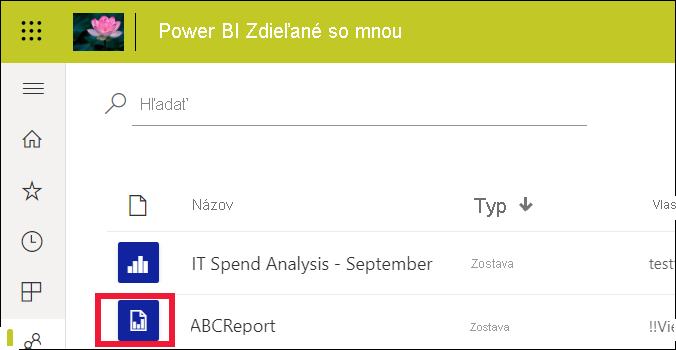
Čo je stránkovaná zostava?
Tieto zostavy sa nazývajú stránkované , pretože sú formátované tak, aby sa dobre prispôsobili vytlačenej strane. Jednou z výhod je, že zobrazujú všetky údaje v tabuľke, a to aj vtedy, ak tabuľka zahŕňa viacero strán. Návrhári zostáv môžu presne ovládať rozloženie strany zostavy.
Stránkované zostavy predstavujú najlepšiu možnosť vyžadujúci vysoko formátovaný výstup optimalizovaný na tlač alebo generovanie súborov PDF. Dobrým príkladom zostavy, ktorú je možno vhodné zobraziť ako stránkovanú zostavu, je výkaz ziskov a strát.
Ako fungujú stránkované zostavy?
Keď návrhári zostáv vytvárajú stránkovanú zostavu, v skutočnosti vytvárajú definíciu zostavy. Neobsahuje údaje. Určuje, kde získať údaje, ktoré údaje získať a ako ich zobraziť. Pri spustení zostavy procesor zostavy zoberie definíciu zostavy, načíta údaje a skombinuje ju s rozložením zostavy a vygeneruje zostavu. Niekedy sa v zostave zobrazujú predvolené údaje. Inokedy je potrebné zadať parametre pred tým, ako zostava môže zobraziť akékoľvek údaje.
Vyberte stránkovanú zostavu, ktorú chcete otvoriť na služba Power BI. Ak má parametre, musíte ich vybrať pred zobrazením zostavy.
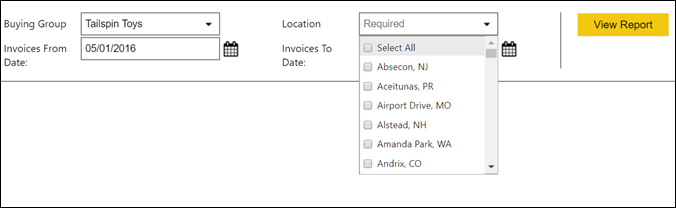
A to je zvyčajne rozsah interakcie – nastavenie parametrov. Ak ste analytikom fakturácie, stránkované zostavy môžete používať na vytváranie alebo tlačenie faktúr. Ak ste manažér predaja, môžete stránkované zostavy používať na zobrazovanie objednávok podľa obchodu alebo predajcu.
Táto jednoduchá stránkovaná zostava generuje zisk podľa roku po výbere parametra Rok .
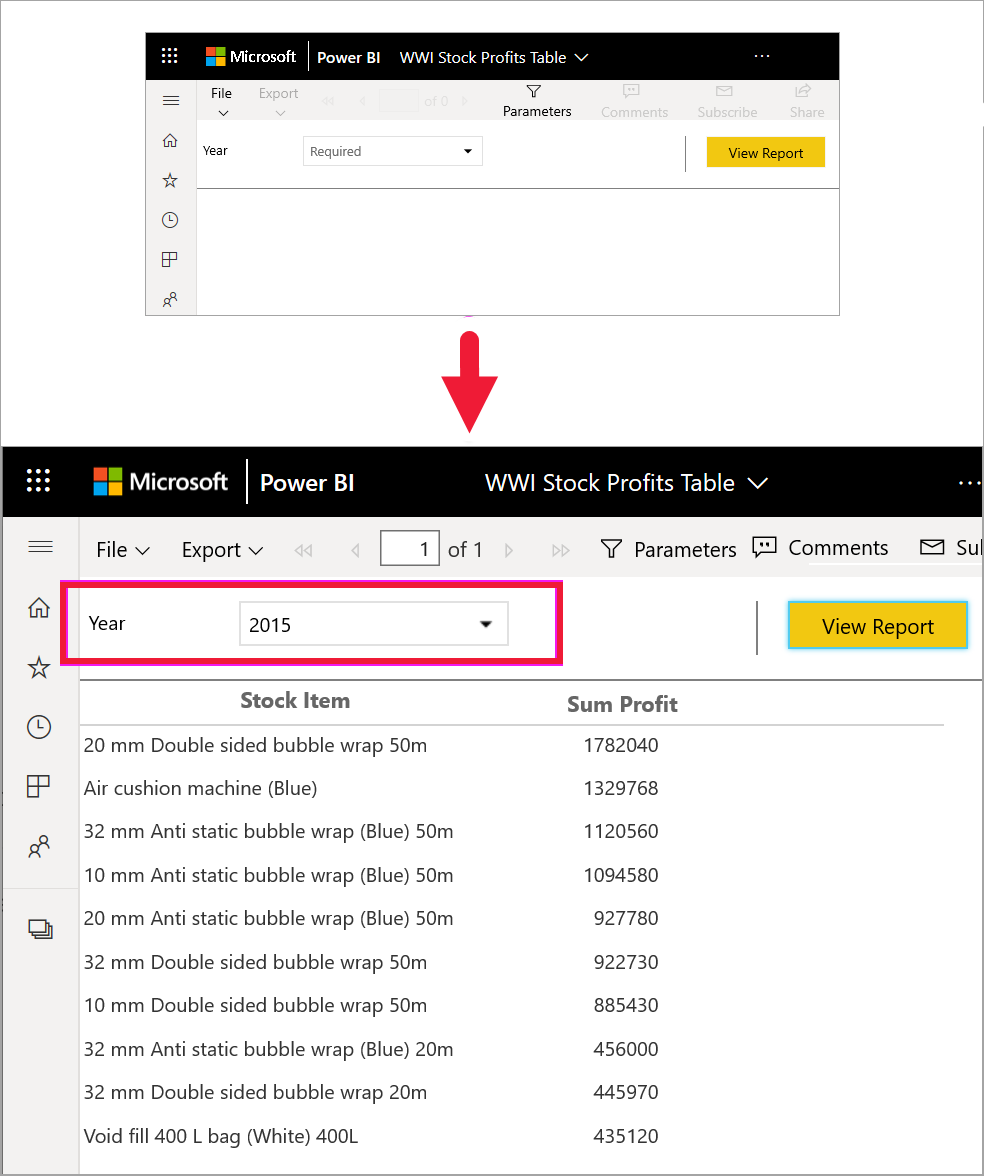
V porovnaní so stránkovanými zostavami sú zostavy Power BI oveľa interaktívnejšie. Zostavy Power BI umožňujú vytváranie zostáv ad hoc a podporujú viac typov vizuálov vrátane vlastných vizuálov.
Práca so stránkovanou zostavou
Spôsob používania stránkovanej zostavy sa líši od práce s inými zostavami. Môžete napríklad tlačiť, používať záložky, exportovať a komentovať, je to však menej interaktívne. Stránkované zostavy často vyžadujú zadanie vstupných hodnôt do plátna na vytváranie zostáv. Inokedy sa v zostave zobrazujú predvolené údaje a môžete zadať parametre, aby sa zobrazili rôzne údaje.
Tlač stránkovanej zostavy
Stránkované zostavy sú formátované tak, aby sa dobre prispôsobili strane a dobre sa tlačili. To, čo sa zobrazuje v prehliadači, sa aj vytlačí. Navyše, ak zostava obsahuje dlhú tabuľku, celá tabuľka sa vytlačí aj vtedy, ak zahŕňa viacero strán.
Stránkované zostavy môžu mať veľa strán. Táto zostava má napríklad 563 strán. Každá strana má presné rozloženie, s jednou stranou na faktúru a opakovanými hlavičkami a pätami. Pri tlači tejto zostavy sa medzi faktúrami zobrazia zlomy strán.
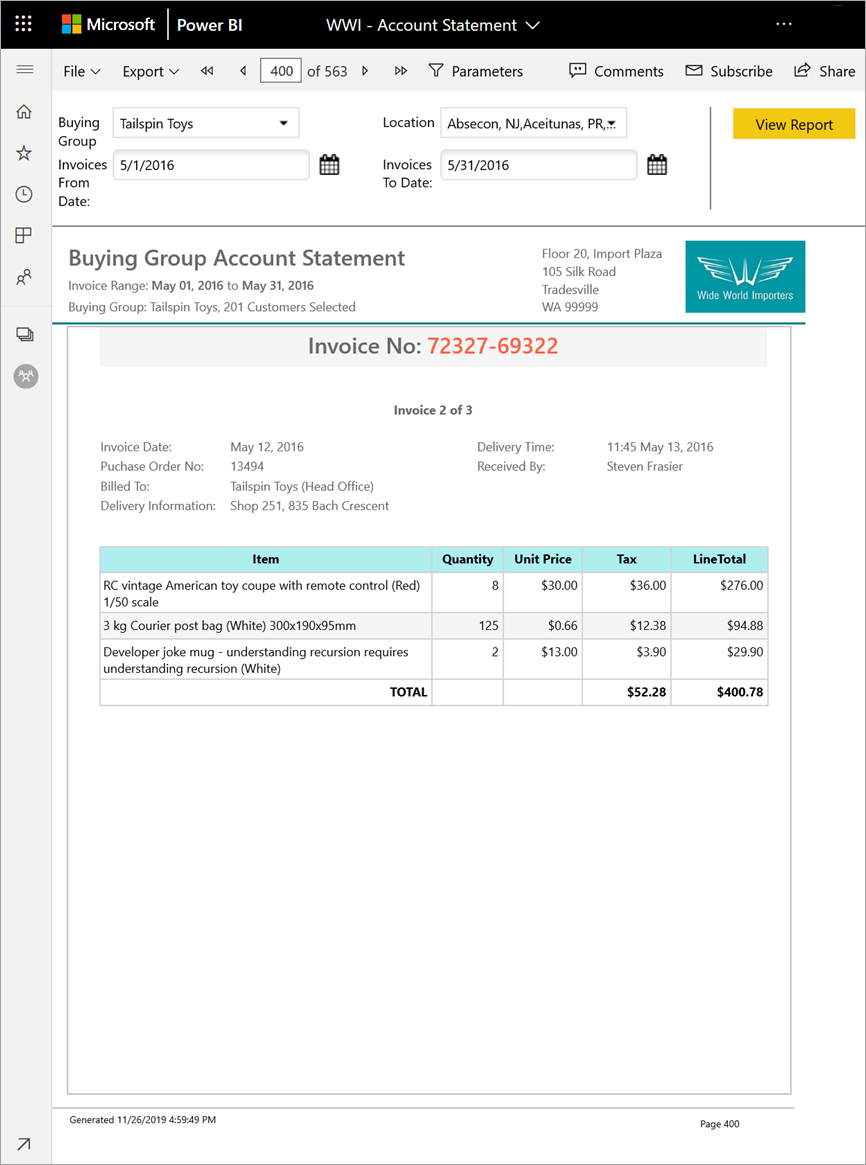
Navigácia v stránkovanej zostave
V tejto zostave predajnej objednávky sú k dispozícii tri parametre: Typ podniku, predajca a číslo objednávky.
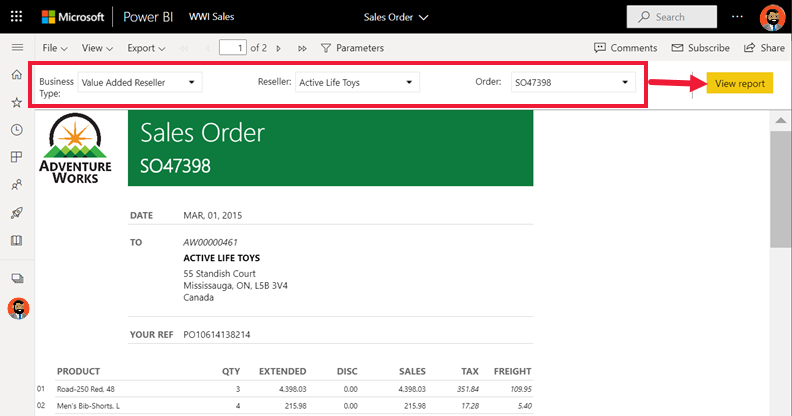
Ak chcete zmeniť zobrazené informácie, zadajte nové hodnoty pre tri parametre a vyberte položku Zobraziť zostavu. Tu sme vybrali špeciálny obchod s bicyklami, Alpine Ski House a číslo objednávky SO46085. Ak chcete obnoviť plátno na vytváranie zostáv s novou predajnými objednávkami, vyberte položku Zobraziť zostavu .
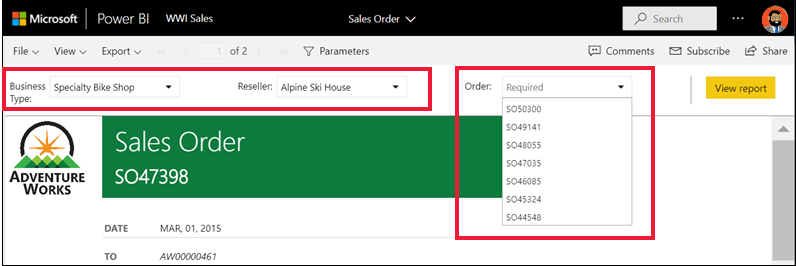
V novej predajnej objednávke sa zobrazia vybraté parametre.

Niektoré stránkované zostavy majú veľa strán. Na prechádzanie v zostave môžete použiť ovládacie prvky stránky.
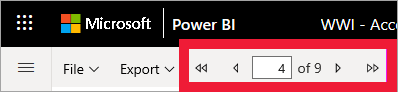
Exportovanie stránkovanej zostavy
K dispozícii máte rôzne možnosti exportovania stránkovaných zostáv vrátane formátu PDF, Wordu, XML, PowerPointu a Excelu. Pri exporte sa zachová toľko formátovania, ako je možné. Stránkované zostavy exportované do Excelu, Wordu, PowerPointu, formátu MHTML a PDF si napríklad zachovávajú formátovanie.
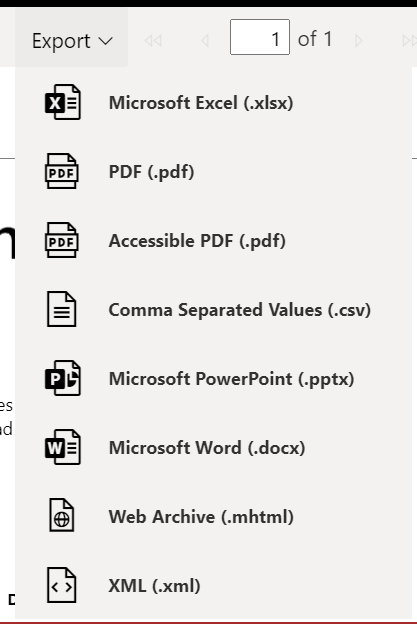
Prihlásenie na odber stránkovanej zostavy
Keď sa prihlásite na odber stránkovanej zostavy, Power BI vám odošle e-mail so zostavou v prílohe. Pri nastavovaní odberu si vyberiete, ako často chcete e-maily dostávať: denne, týždenne, každú hodinu alebo mesačne. Prihlásenie na odber obsahuje prílohu, v ktorej je celý výstup zostavy s veľkosťou do 25 MB. Exportujte celú zostavu alebo predtým vyberte parametre. Môžete si vybrať z mnohých typov príloh, napríklad Excel, PDF a PowerPoint.

Dôležité informácie a riešenie problémov
Stránkovaná zostava sa môže zobrazovať ako prázdna, kým nevyberiete parametre a položku Zobraziť zostavu.
Ak nemáte žiadne stránkované zostavy, pozrite si tieto vzorové stránkované zostavy , ktoré môžete importovať do svojho pracovného priestoru.
Súvisiaci obsah
- Zostavy Power BI
- Stránkované zostavy v Power BI: najčastejšie otázky
- Máte ďalšie otázky? Skúste Komunita Power BI.